Photoshop镜头光晕打造炫丽时光隧道Word下载.docx
《Photoshop镜头光晕打造炫丽时光隧道Word下载.docx》由会员分享,可在线阅读,更多相关《Photoshop镜头光晕打造炫丽时光隧道Word下载.docx(21页珍藏版)》请在冰豆网上搜索。
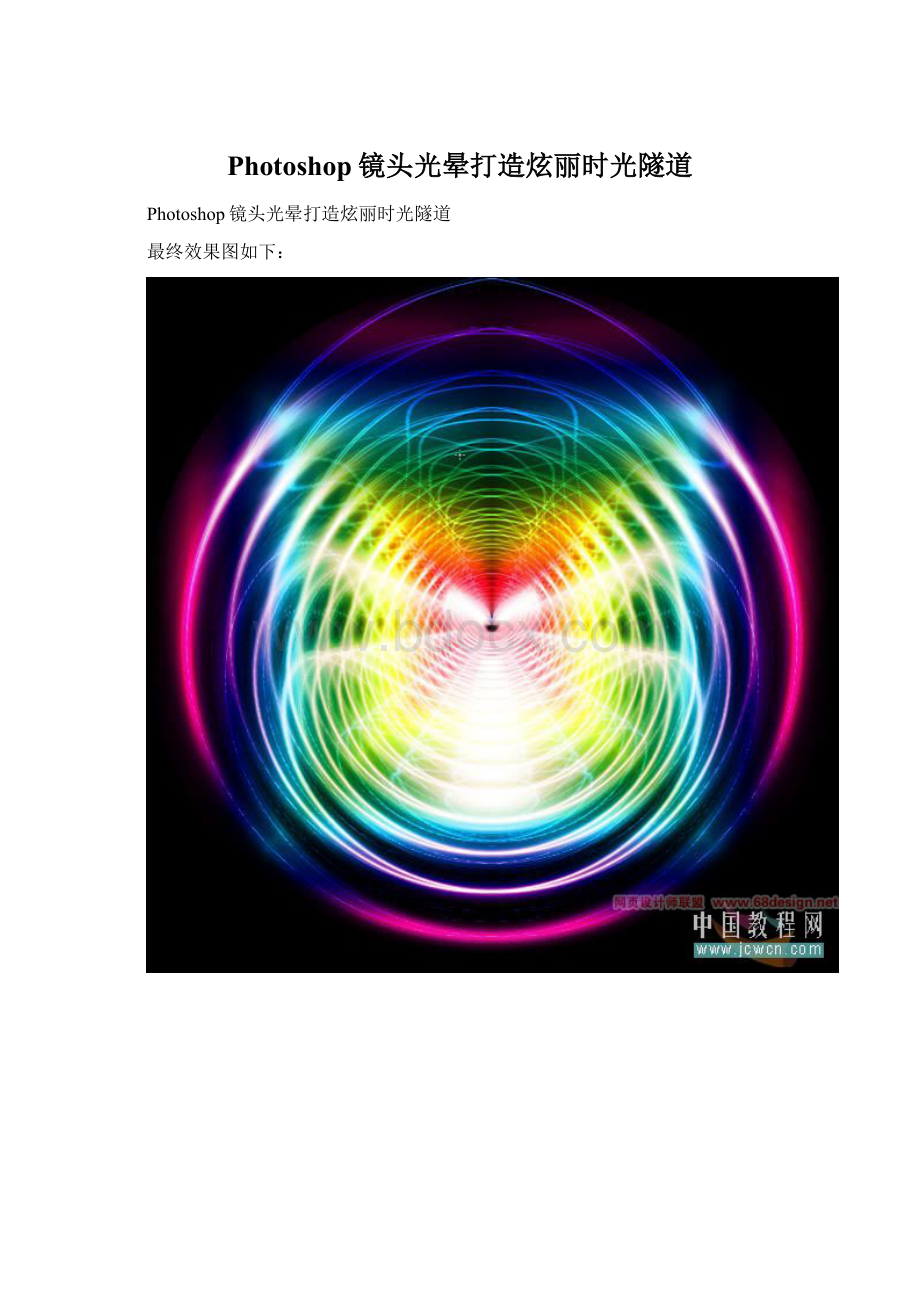
600文件,填充黑色如图
图一
2,执行滤镜-渲染-镜头光晕
图二
3,选择电影镜头,并将光点设置在如图位置,连续做5次镜头光晕滤镜,(分别打开滤镜制作!
)得到图4效果
图三
图四
4,对图4执行滤镜-扭曲-旋转扭曲,如图6设置参数为最大值,得到图7效果
图五
图六
图七
5,对图7执行滤镜-扭曲-极坐标,选择平面坐标到极坐标如图9,得到图10效果
图八
图九
图十
6,复制背景得到背景副本,将其混合模式设为“滤色”如图11
图十一
7,对副本执行变换-水平翻转,得到图13效果
图十二
图十三
8,按ctrl+e键合并图层,再复制一个图层,如图14,将混合模式亦然设置为“滤色”
图十四
9,对新的副本进行自由变换,按住shft+alt键,用鼠标拖动角上的变换点,使图像按照同心圆缩小一些,如图15所示,然后按ctrl+enter确定
图十五
10,左手按住shift+ctrl+alt三个键,右手点击t键数次,连续进行复制变换,得到图16所示效果
图十六
11,按shift+ctrl+e合并所有图层,然后再复制一个新的副本如图17,设置混合模式为“叠加”
图十七
12,用渐变工具,选择透明彩虹(图18),设置属性为菱形渐变(图19)
图十八
图十九
13,从图象中心往角上拉出渐变(图20)
图二十
14,效果(图21)
图二十一
15,重新复制一个背景副本,将渐变属性设置为“反向”(图22),关闭渐变层的眼睛,在新副本上拉出渐变效果如图23,此时的图层调板如图24
图二十二
图二十三
图二十四